【Java-JDK】JDK的安装与环境变量的配置:Windows & Linux
1)Windows安装JDK
1.1.下载JDK
(1)下载地址
https://www.oracle.com/java/technologies/downloads/#jdk19-windows
(2)根据电脑的系统选择64位的版本进行下载


1.1.安装JDK
(1)双击安装包后点击下一步
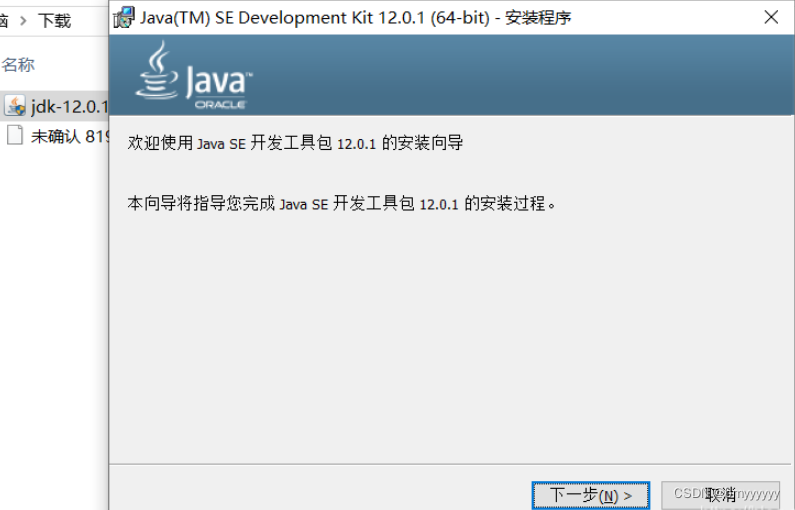
(2)可以自行更改安装路径
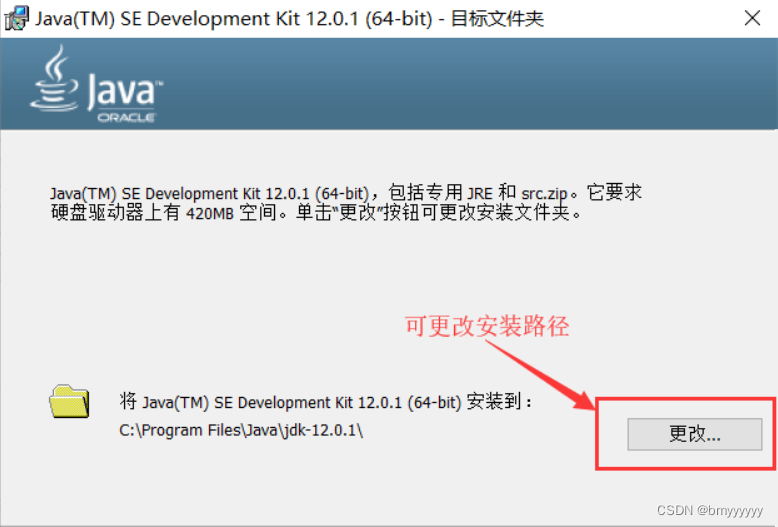
1.2.JDK环境配置
(1)找到高级系统设置


(2)打开环境变量
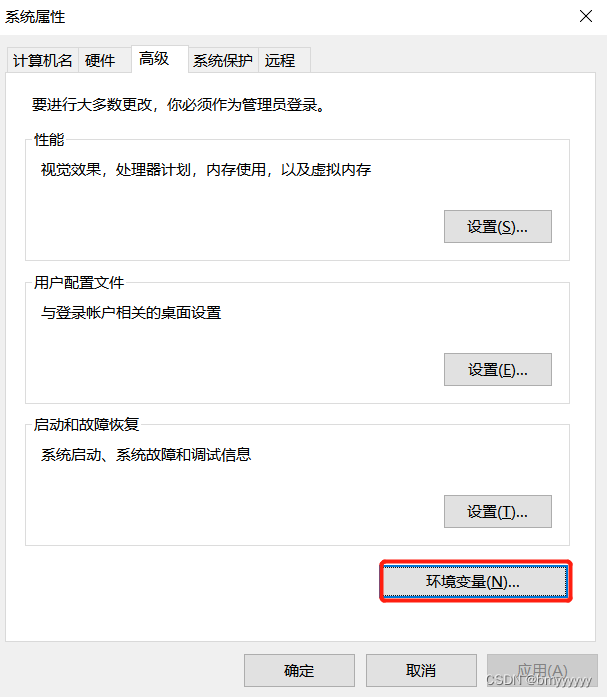
(3)配置环境变量
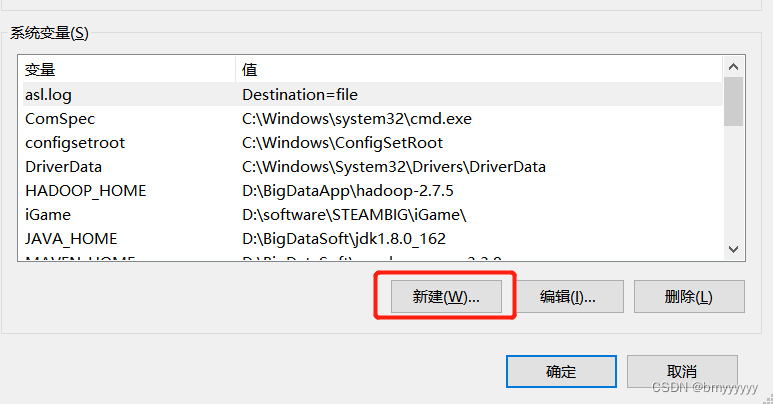
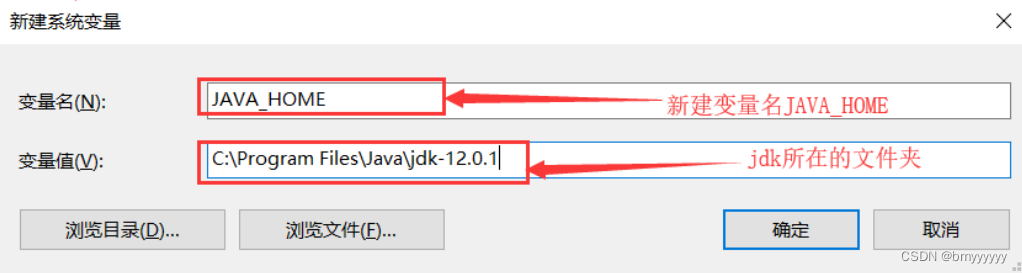
(4)配置Path
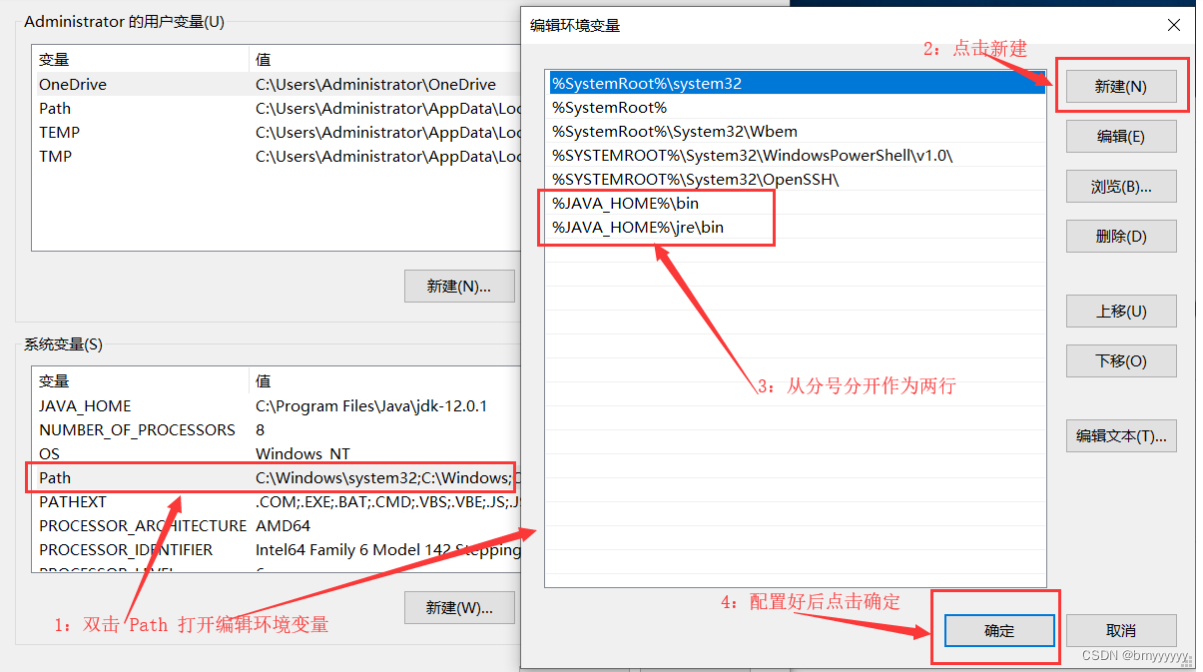
(5)点击2次确定,不然配置会失效
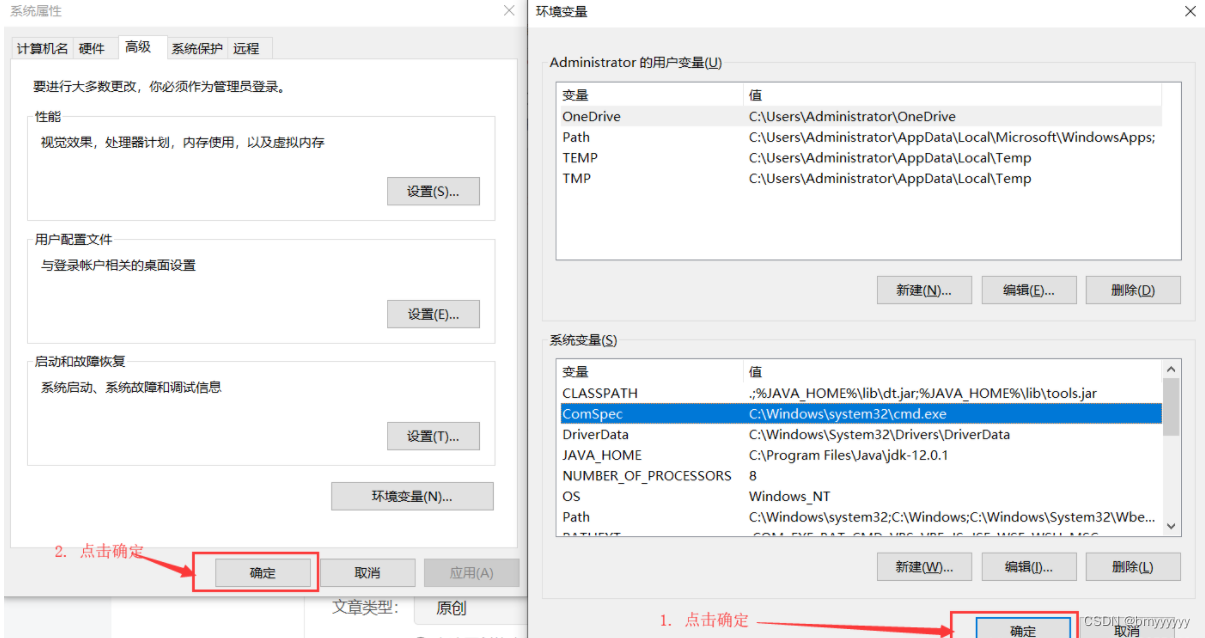
1.3.验证环境变量是否配置成功
**(1) 按住
Window+R
,输入
cmd
**
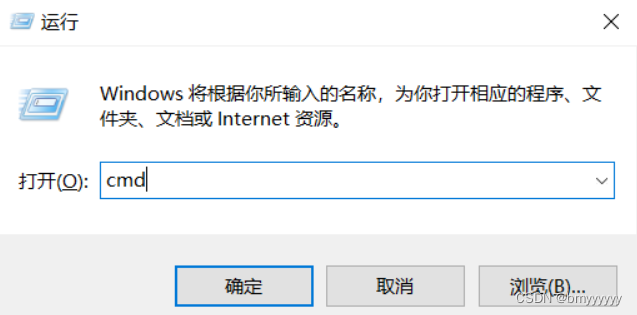
(2)验证并确定配置成功
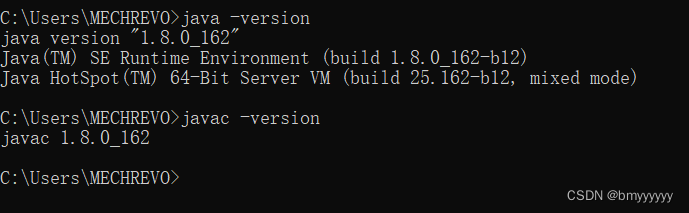
2)Linux安装JDK
2.1.下载JDK
(1)下载地址
https://www.oracle.com/java/technologies/downloads/#jdk19-linux
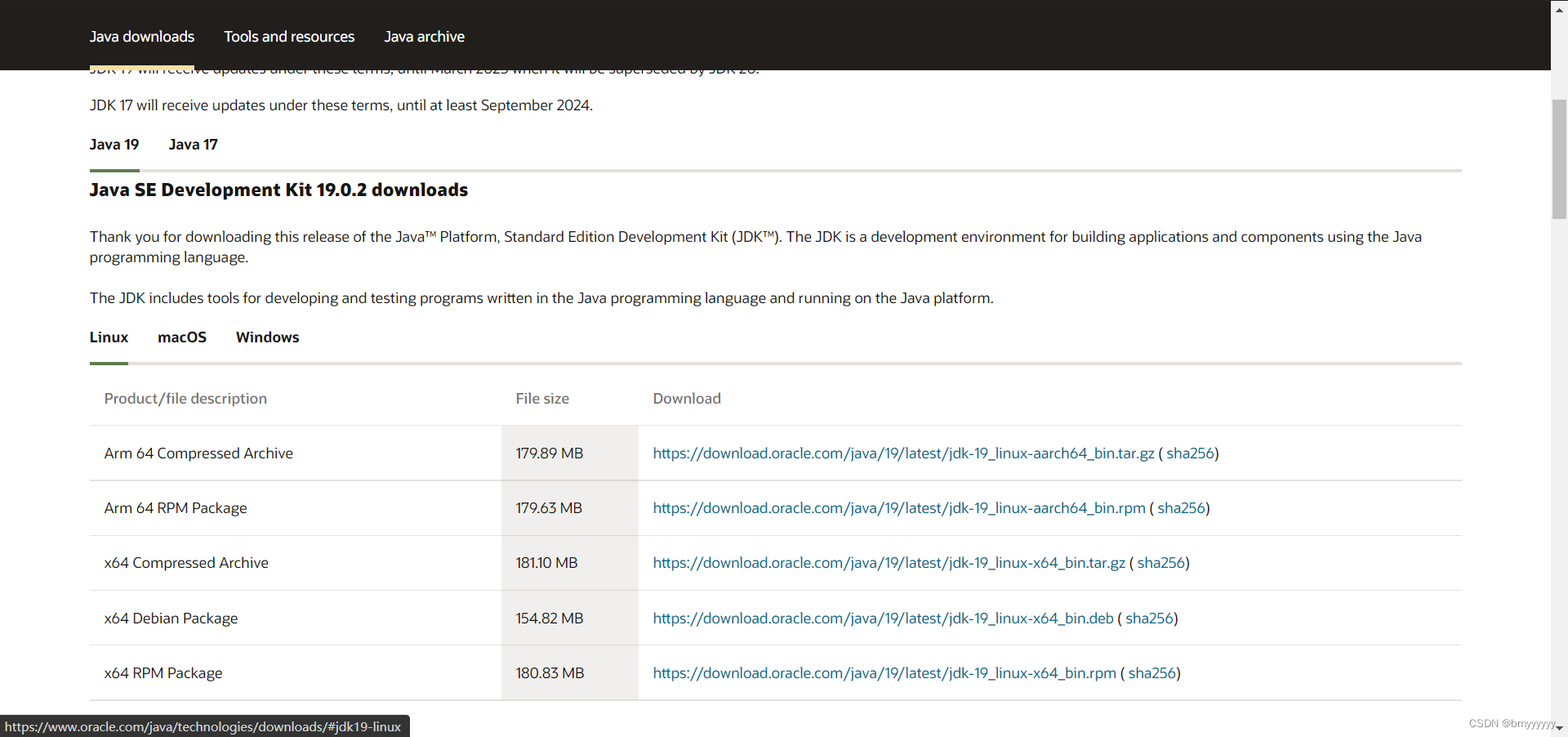
(2)将安装包上传至服务器中
2.2.安装JDK
(1)解压安装包
tar-zxvf jdk-8u341-linux-x64.tar.gz
(2)查看解压是否成功,如果解压成功进入目录查看解压后的内容
ls jdk-8u341-linux-x64
2.3.JDK环境配置
**(1)编辑
/etc/profile
**
vim /etc/profile
(2)配置环境变量
export JAVA_HOME=/home/jinqi/local/JDK/jdk1.8.0_341
export JRE_HOME=/home/jinqi/local/JDK/jdk1.8.0_341/jre
export CLASS_PATH=.:$JAVA_HOME/lib:$JRE_HOME/lib
export PATH=$PATH:$JAVA_HOME/bin:$JRE_HOME/bin
注意:
环境变量中的
JAVA_HOME
与
JRE_HOME
目录要与自己安装的目录保持一致
2.4.验证环境变量配置是否成功
java-version

版权归原作者 bmyyyyyy 所有, 如有侵权,请联系我们删除。